Bạn là người thường tải rất nhiều game, ứng dụng trên iPhone và menu những ứng dụng đã tràn ra rất nhiều biểu tượng nhìn thật rối mắt, bạn hãy làm theo cách dưới đây để sắp xếp ứng dụng gọn gàng hơn trên iPhone nhé.
- Cách sắp xếp lại ứng dụng trên iOS 11 cho iPhone, iPad
- Cách sắp xếp ứng dụng theo chữ cái trên điện thoại Oppo
- Sắp xếp, thay đổi vị trí icon trên iPhone với Anchor
- Mẹo sắp xếp home screen sáng tạo trên iOS của iPhone 6 plus, 6, ip 5s, 5, 4s, 4
- Tạo thư mục ứng dụng Winphone, sắp xếp, thu gọn icon màn hình chính
Apex 2 là ứng dụng Cydia rất tiện ích trên iPhone nó giúp cho người dùng có thể thoải mái sắp xếp các ứng dụng lại một cách gọn gàng hơn chung với icon của một ứng dụng bất kỳ hoặc cùng loại để dễ tìm kiếm, khi đó các ứng dụng hiển thị trên màn hình của bạn sẽ ít đi và hiển thị trực quan hơn. Bên cạnh đó bạn đọc hãy xem thêm bài viết hướng dẫn gọi Facetime trên iPhone
Sắp xếp ứng dụng gọn gàng hơn trên iPhone với Apex 2
Lưu ý: Đây là ứng dụng Cydia nên yêu cầu iPhone của bạn cần được jailbreak
Bước 1: Bạn truy cập vào Cydia và tìm ứng dụng Apex 2.
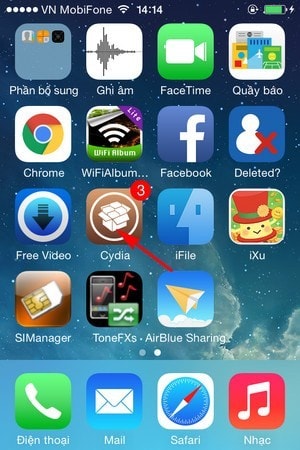
Bước 2: Bắt đầu bấm vào Cài đặt để cài ứng dụng và Xác nhận.
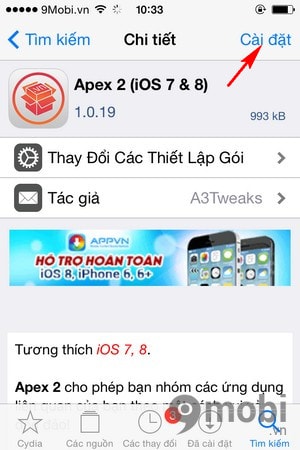
Bước 3: Bấm vào Khởi động lại SpringBoard để bắt đầu sử dụng.
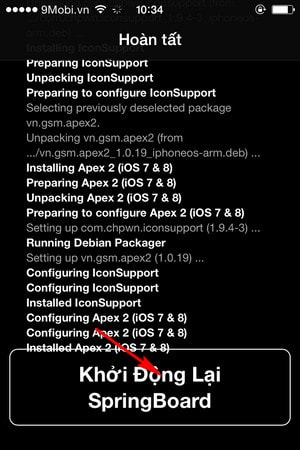
Bước 4: Chọn vào phần Cài đặt >Apex 2 >Cấu hình hoặc xem hướng dẫn sử dụng.
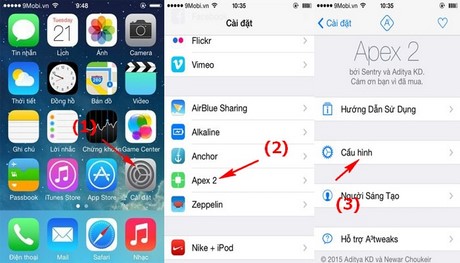
Bước 5: Khi đã cài đặt theo ý và hiểu hướng dẫn sử dụng bạn bắt đầu ra màn hình và tiến hành vuốt 1 ứng dụng bất kỳ, các dấu "+" hiện ra.
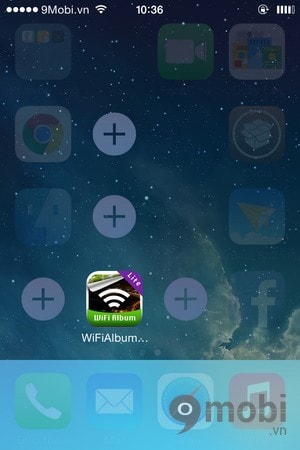
Bước 6: Chọn ứng dụng bạn muốn ẩn dưới ứng dụng bạn vừa vuốt, ứng dụng bạn vuốt ban đầu sẽ được lấy làm icon chung cho các ứng dụng bên trong
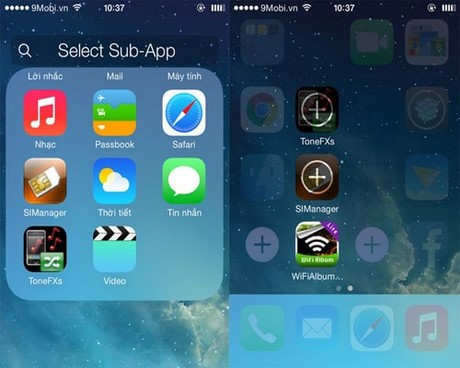
Bước 7: Khi muốn sử dụng các ứng dụng ẩn bên trong bạn chỉ cần bấm 2 lần vào icon của ứng dụng đại diện hoặc vuốt nó sang ngang, lên trên tùy theo lúc bạn cài đặt.
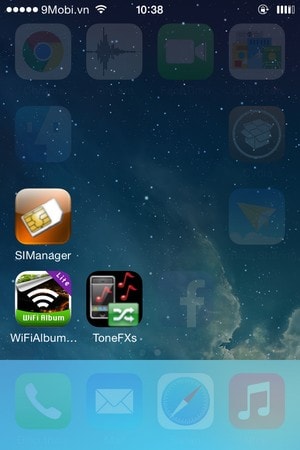
Như vậy trên đây chúng tôi đã hướng dẫn các bạn cách sắp xếp ứng dụng gọn gàng hơn trên iPhone với Apex 2, cách thực hiện này sẽ giúp bạn có màn hình iPhone gọn gàng hơn, bên cạnh đó việc sử dụng iPhone sẽ trở nên thông minh và đặc biệt hơn so với người khác. Cũng có thể để bạn giấu ứng dụng của mình. Ngoài ra bạn đọc hãy xem thêm bài viết về cách quản lý thông báo trên iPhone
https://9mobi.vn/sap-xep-ung-dung-gon-gang-hon-tren-iphone-voi-apex-2-2728n.aspx